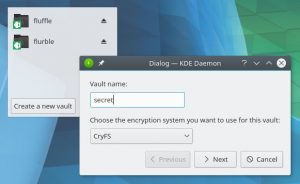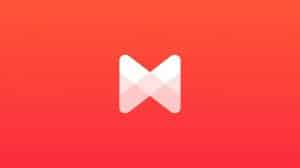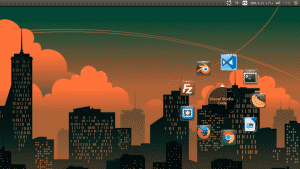Install FileZilla Client Terbaru di Linux Ubuntu
FileZilla atau yang juga dikenal dengan sebutan FileZilla Client adalah sebuah aplikasi FTP client yang digunakan untuk melakukan transfer file melalui protokol FTP pada jaringan komputer atau internet.
Dengan menggunakan FileZilla, pengguna dapat melakukan upload atau mengunggah file dengan mudah dari komputer atau penyimpanan lokal ke server FTP atau situs-situs FTP.
FileZilla mendukung protokol FTP (File Transfer Protocol), SFTP(SSH File Transfer Protocol), dan FTPS (File Transfer Protocol dengan SSL/TLS).
- Baca Juga : Install Facebook Messenger di Linux
FileZilla merupakan aplikasi yang gratis, open source dan cross patfrom yang tersedia untuk berbagai sistem operasi, meliputi sistem operasi Windows, GNU/Linux, dan OS X. Sebagai aplikasi yang open source, FileZilla berada dibawah lindungan lisensi GNU GPL atau GNU General Public License.
FileZilla dikembangan oleh Tom Koose. Sejak pertama kali dirilis pada tanggal 22 Juni tahun 2001. Saat ini aplikasi FileZilla sudah mencapai versi 3.24.0 yang merupakan rilis atau versi terbaru dari aplikasi tersebut. FileZilla adalah aplikasi multilingual yang mendukung berbagai bahasa.
Dengan menggunakan tampilan grafis atau GUI (Graphical User Interface) dan beberapa fitur yang dimiliki FileZilla membuat kamu dapat dengan mudah melakukan pekerjaan dalam melakukan proses pengiriman file melalui protokol FTP dengan menggunakan FileZilla.
 |
|
Tampilan FileZilla Saat Melakukan Upload File |
Fitur-Fitur yang Dimiliki oleh FileZilla
Berikut adalah beberapa fitur utama yang dimiliki oleh FileZilla Client :
File and Folder View, dengan menggunakan fitur File and Folder View, kamu dapat lebih mudah dalam melakukan manajemen file yang akan dikirim. Fitur ini akan menampilkan sebuah tampilan seperti File Explorer dari dua buah sisi, yaitu sisi komputer lokal dan server. Kemudian kamu dapat melakukan drag and drop dari komputer lokal ke komputer server untuk melakukan pengiriman file.
Site Manager, dengan menggunakan Site Manager kamu dapat membuat daftar-daftar situs FTP beserta data koneksinya seperti host, nomor port dan protokol yang digunakan, apakah menggunakan user login atau anonymous login. Sehingga jika kamu ingin melakukan koneksi kembali nantinya, kamu dapat memilihnya dari Site Manager yang sudah kamu buat.
Transfer Queue, yang berfungsi untuk menampilkan daftar-daftar antrian atau transfer file yang aktif secara real-time.
Message Log, Message log akan menampilkan output-output berjenis konsol yang menunjukkan perintah-perintah yang dikirim oleh FileZilla dan respon yang diterima dari sisi server.
Install FileZilla Client Terbaru di Ubuntu 16.04
Sebenarnya kamu dapat menginstall FileZilla pada Ubuntu melalui official repository Ubuntu. Tapi sayangnya FileZilla yang tersedia pada official repository Ubuntu adalah FileZilla versi yang sudah cukup lama, belum diperbaharui ke versi terbaru.
Untuk menginstal FileZilla terbaru di Ubuntu 16.04 dan turunannya, kamu dapat menggunakan GetDeb repository yang sudah melakukan build FileZilla terbaru untuk Ubuntu 16.04.
Buka Terminal di Ubuntu kamu dengan menekan kombinasi keyboard / shortcut CTRL + ALT + T, atau kamu dapat membuka Terminal melalui Dash Ubuntu.
- Baca Juga : Perlukah SWAP? Fungsi Partisi SWAP di Linux
Kemudian masukkan perintah berikut di Terminal untuk menambahkan GetDeb repository, copy perintah berikut dan paste di Terminal dengan menekan kombinasi keyboard / shortcut CTRL + SHIFT + V :
sudo sh -c 'echo "deb http://archive.getdeb.net/ubuntu xenial-getdeb apps" >> /etc/apt/sources.list.d/getdeb.list'
Kemudian agar Ubuntu mempercayai GetDeb repository tersebut, masukkan perintah berikut di Terminal :
wget -q -O - http://archive.getdeb.net/getdeb-archive.key | sudo apt-key add -
Lakukan update dengan perintah berikut agar daftar-daftar aplikasi di repository diperbaharui :
sudo apt-get update
Setelah update selesai. Install FileZilla client dengan menggunakan perintah berikut :
sudo apt-get install filezilla
Tunggu proses instalasi hingga selesai dan pastikan berhasil tanpa adanya error. Setelah berhasil kamu dapat membuka FileZilla melalui Dash Ubuntu dan melakukan upload file melalui protokol FTP.